אחרי שמפעילים את OTBR Docker, יוצרים רשת Thread ובודקים את הקישוריות שלה לאינטרנט.
יצירת הרשת של פרוטוקול Thread
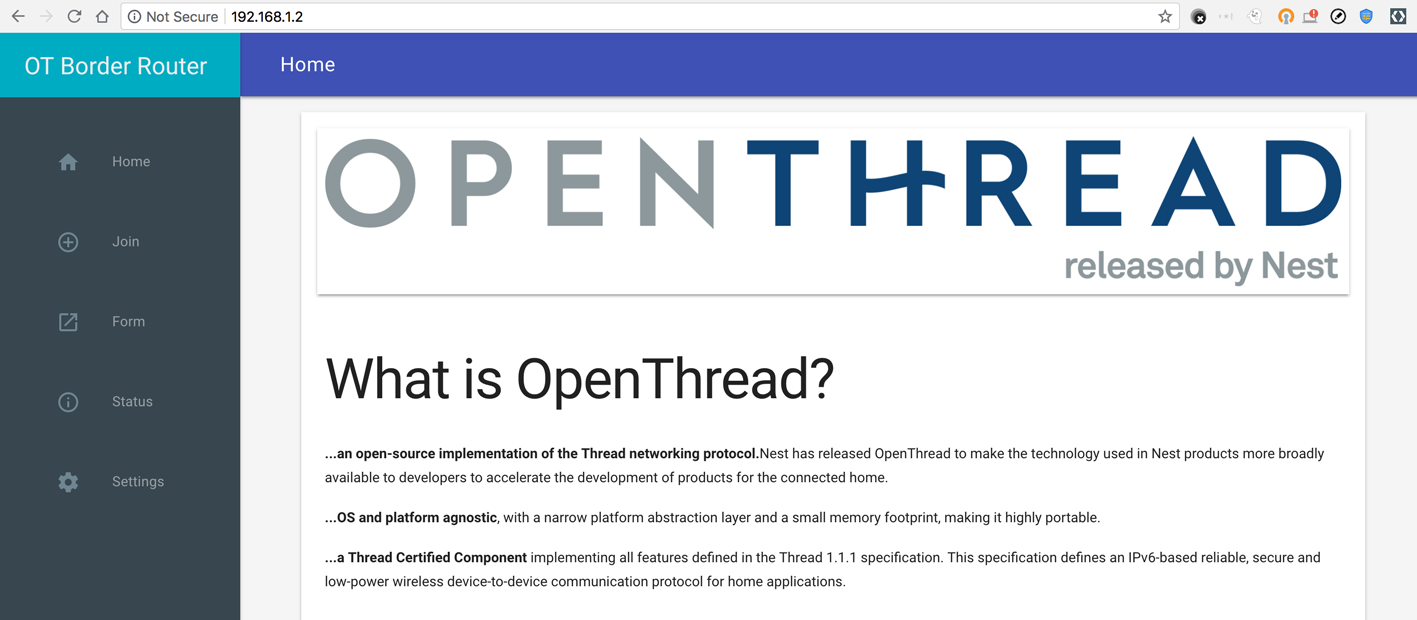
במכונה שמריצה את OTBR Docker:
פותחים חלון דפדפן ועוברים לכתובת 127.0.0.1:8080. אם OTBR Docker פועל כמו שצריך, ממשק המשתמש הגרפי של OTBR באינטרנט נטען.
בוחרים באפשרות התפריט 'טופס' ומשנים חלק מפרטי הכניסה שמוגדרים כברירת מחדל. מומלץ להשאיר את ערכי ברירת המחדל של הערוץ והקידומת ברשת. בכל מקרה שבו משתמשים, רושמים אותם לעצמכם כדי שתוכלו לבדוק צומת Thread נפרד מאוחר יותר.
| פרמטר | ערך לדוגמה |
|---|---|
| שם הרשת | OTBR4444 |
| מספר חשבון קבוע (PAN) | 0x4444 |
| מפתח רשת | 33334444333344443333444433334444 |
| מזהה מספר חשבון קבוע (PAN) מורחב | 3333333344444444 |
| ביטוי סיסמה | 444444 |
| ערוץ | 15 |
| קידומת ברשת | fd11:22:: |
בוחרים באפשרות יצירה כדי ליצור את רשת ה-Thread. בודקים את הפלט בחלון הטרמינל שבו פועל OTBR Docker. אמורה להופיע פלט ביומן otbr-agent לגבי ההוספה של הקידומת ברשת וכתובת SLAAC:
otbr-agent[224]: [INFO]-CLI-----: execute command: prefix add fd11:22::/64 pasor
הפלט הזה נדרש כדי לאפשר חיבור לאינטרנט ברשת Thread.
הצגת צומת נוסף של Thread
כשה-Docker OTBR פועל, מוסיפים צומת Thread נפרד לרשת ה-Thread ובודקים שיש לו קישוריות לאינטרנט.
אם משתמשים ב-RCP פיזי עם Docker של OTBR, צריך להשתמש בצומת Thread פיזי שני לבדיקה. אם משתמשים ב-RCP מדומה עם OTBR Docker, צריך להשתמש בצומת מדומה שני לבדיקה.
צומת של שרשור פיזי
פיתוח וטעינה של צומת Thread עצמאי בפלטפורמה הנתמכת לבחירתכם. אין צורך לבנות את הצומת הזה באמצעות מתגים ספציפיים ל-build.
הוראות בסיסיות לבנייה זמינות במאמר Build OpenThread.
במאמר יצירת רשת Thread באמצעות לוחות nRF52840 ו-OpenThread Codelab מפורטות הוראות מפורטות ליצירה ולתוכנת הקושחה של פלטפורמת Nordic nRF52840.
אחרי ה-build וה-flash, מחברים את מכשיר Thread למכונה שפועלת עם OTBR Docker באמצעות USB. כדי לגשת ל-CLI, כותבים
screenבחלון טרמינל חדש. לדוגמה, אם המכשיר מותקן ביציאה/dev/ttyACM1:screen /dev/ttyACM1 115200מקישים על המקש Enter כדי להציג את הנחיה
>של OpenThread CLI.
צומת Thread מדומה
פותחים חלון טרמינל חדש במכונה שמריצה OTBR Docker.
מפעילים את אפליקציית ה-CLI כדי להציג צומת מדומה:
cd ~/openthread./build/simulation/examples/apps/cli/ot-cli-ftd 2מקישים על המקש Enter כדי להציג את הנחיה
>של OpenThread CLI.
הצטרפות לצומת השני לרשת של פרוטוקול Thread
באמצעות ה-OpenThread CLI בשביל צומת Thread הפיזי או המדמה את הצומת, מחברים את הצומת לרשת פרוטוקול Thread שנוצרה על ידי Docker של OTBR.
מעדכנים את פרטי הכניסה של רשת Thread בצומת, באמצעות הערכים המינימליים הנדרשים מ-OTBR Docker:
dataset networkkey 33334444333344443333444433334444Donedataset commit activeDoneצריך להעלות את ממשק ה-Thread ולהפעיל את פרוטוקול Thread:
ifconfig upDonethread startDoneהצומת אמור להצטרף לרשת Thread של OTBR באופן אוטומטי. תוך שתי דקות, הסטטוס שלו אמור להיות
router:staterouterבודקים את כתובות ה-IP של הצומת כדי לוודא שיש לו כתובת IPv6 עם הקידומת
fd11:22::/64ברשת, כפי שצוין במהלך יצירת רשת Thread:ipaddrfd11:22:0:0:614e:4588:57a1:a473 fd33:3333:3344:0:0:ff:fe00:f801 fd33:3333:3344:0:1b5f:db5:ecac:a9e fe80:0:0:0:e0c4:5304:5404:5f70:98cd
שליחת הודעות ping לכתובת ציבורית
בשלב הזה, אמורה להיות לכם אפשרות לשלוח הודעות ping לכתובת IPv4 ציבורית מהצומת העצמאי של Thread. פרוטוקול Thread משתמש רק ב-IPv6, ולכן כתובת ה-IPv4 הציבורית תתורגם באופן אוטומטי ל-IPv6 על ידי שילוב עם הקידומת NAT64 ברשת פרוטוקול Thread.
כדי להציג את הקידומת NAT64 ברשת Thread:
netdata showPrefixes: fd11:22:0:0::/64 paros med d400 Routes: fdb5:7875:8e0e:2:0:0::/96 sn low d400 fd11:1111:1122:2222::/64 s med d400 Services: 44970 5d fd5179ed685532847aaa91505f016bbad11f s d400 44970 01 00000500000e10 s d400 Donefdb5:7875:8e0e:2:0:0::/96היא הקידומת של NAT64 ברשת Thread.שולחים הודעה ל-ping לכתובת IPv4 מה-CLI של צומת Thread העצמאי כדי לבדוק את קישוריות האינטרנט שלו:
ping 8.8.8.8Pinging synthesized IPv6 address: fdb5:7875:8e0e:2:0:0:808:808 16 bytes from fdb5:7875:8e0e:2:0:0:808:808: icmp_seq=15 hlim=119 time=48ms
הצלחת! צומת ה-Thread השני יכול עכשיו לתקשר עם האינטרנט דרך OTBR Docker.

